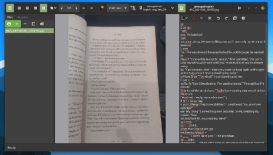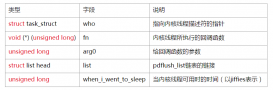虚拟机的网络连接里的“本地连接”就用“自动获取IP地址”就好,有固定IP的需要到“Internet协议”设置。(右键“本地连接”-双击“Internet 协议”,看看是不是自动的吧!固定IP的也在这里改!)
1.当然是将虚拟机的上网方式选为NAT咯。右键你要设置的虚拟机选“设置”(因为有的不止虚拟一台),在“硬件”中选“以太网”,将右边的网络连接改为NAT-确定。
2.点菜单栏里的“编辑”-选“虚拟网络设置”,先将“自动桥接”给去掉(去掉钩钩),再选“DHCP”开启DHCP服务,点“开始”-应用,再按同样的方法开启“NAT”的功能。
NAT的上网方式的特点
1.主机的虚拟网卡不用设置(默认为自动获得)
2.虚拟系统中的网卡不用设置(默认为自动获得)
这条两个实现的前提是虚拟的dhcp服务器正常工作
第二种方式上网:桥接方式
虚拟机选择“桥接”,桥接之后便可以直接上网了,但是不能和主机共享资料,所以我采用“共享”的方式,使得虚拟机共享主机网卡,从而达到上网和共享主机资料的目的。
在网上邻居----属性---ADSL--属性---高级----Internet连接共享-----把底下的“允许其它计算机......”那项勾上,然后选择底下的选项为“本地连接”--------确定
出现警告框,确定,然后断开ADSL,再重联ADSL,上网,OK!
service network restart 即可上网.